メール転送サービスのよくあるご質問
メール転送サービスのよくあるご質問
下記の「+」を選択すると開きます。
メール転送サービスで指定したメールアドレスだけ転送ができるか知りたい
ここでは、メール転送サービスをすでにご利用中で、指定のメールアドレスのみを転送する設定に変更する方法をご案内いたします。
はじめてメール転送サービスをお申し込みいただく場合の、お申し込み方法と設定方法については こちら をご覧ください。1/10 「メール転送サービス」のページを表示します
下記より、メール転送サービスのページを表示します。
メール転送サービス2/10 メニューから「設定変更」を選択します
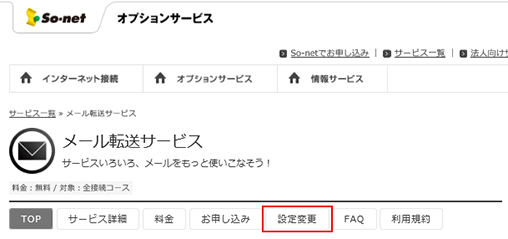
3/10 「メール転送サービスの設定変更」の画面で、「設定変更」を選択します
「設定変更」を選択後、ログイン画面が表示されましたら、設定変更ページへのログインをおこなってください。
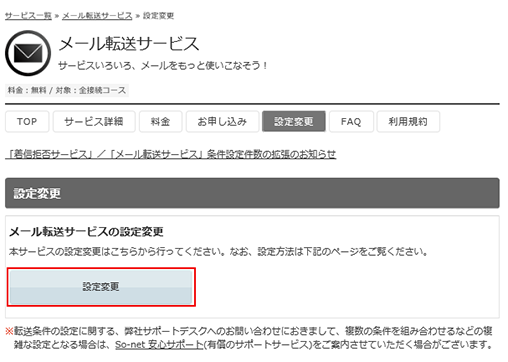
4/10 「メール転送サービスのお申し込みと設定変更」の画面で、ユーザーID を確認し「実行」を選択します
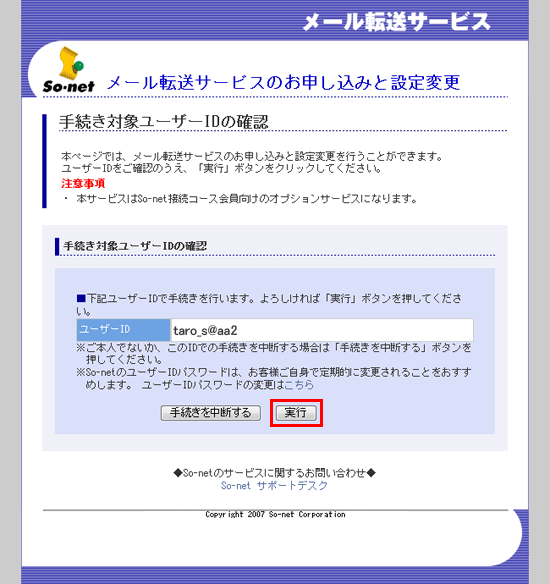
5/10 「メール転送設定」の画面で、以下のように設定します
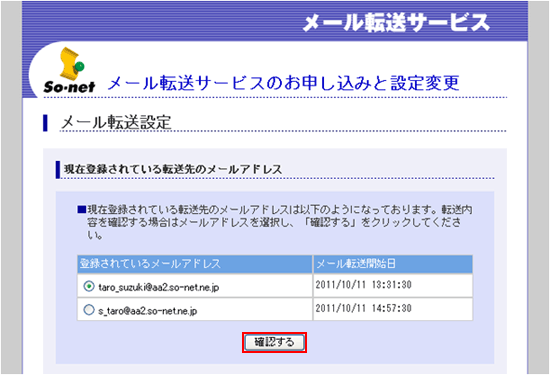
-
「登録されているメールアドレス」: 設定を変更したい [転送先メールアドレス] を選択
※ 転送先のメールアドレスが 1 件しか設定されていない場合には、自動的に選択されています。
設定しましたら、「確認する」を選択します。
6/10 「転送内容の確認」の画面で、「変更する」を選択します
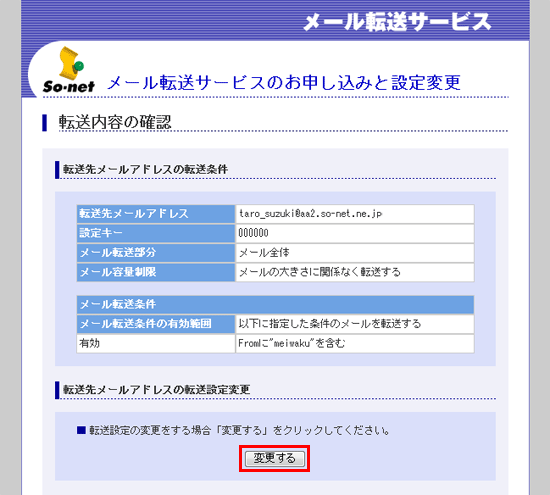
7/10 「転送先メールアドレスの条件変更」の画面で、以下のように設定します
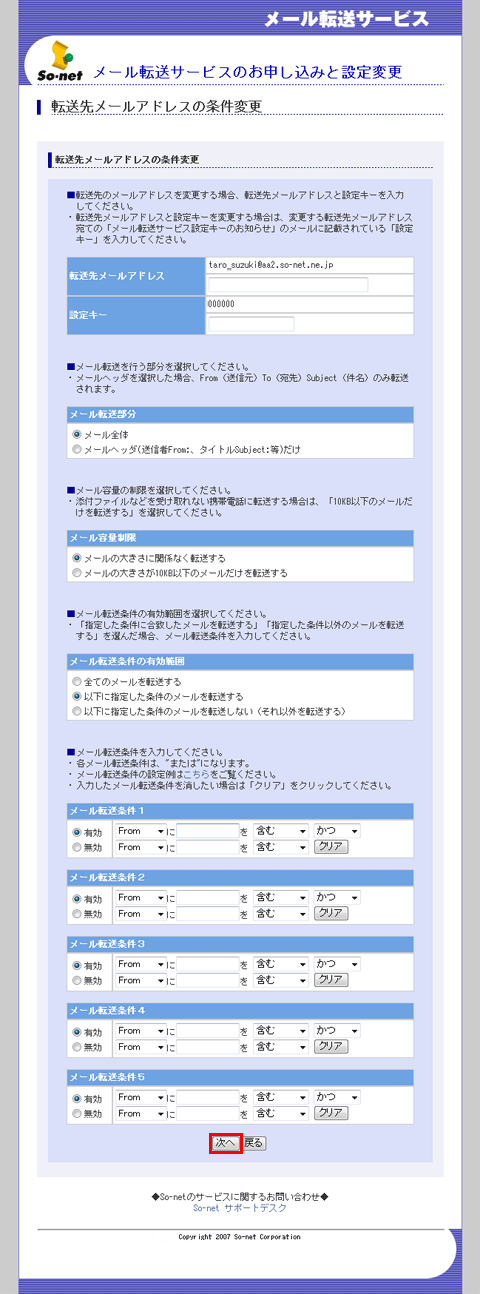
- 「メール転送条件の有効範囲」:「以下に指定した条件のメールを転送する」を選択
- 「メール転送条件1」:「有効」を選択し、「From」に [指定したいメールアドレス] を「含む」設定
例) hanako_s@aa2.so-net.ne.jp を指定したいメールアドレスとした場合

設定しましたら、「次へ」を選択します。
8/10 「転送先メールアドレスの条件設定の確認」の画面で、「設定する」を選択します
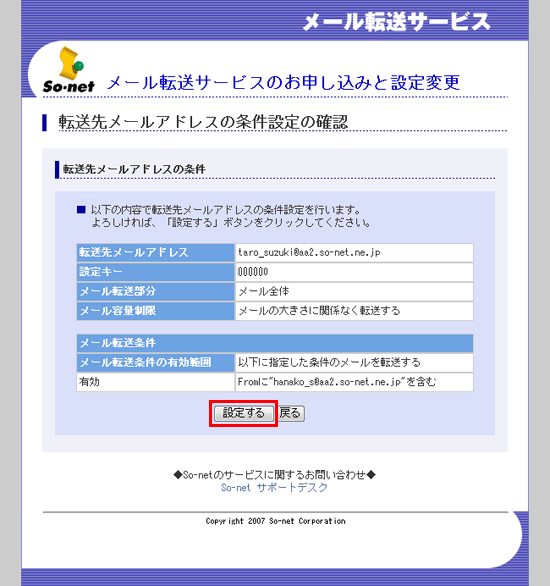
※ この際、[転送条件] に間違いがないことをご確認ください。
9/10 「転送先メールアドレスの条件設定の完了」の画面で、「終了」を選択します
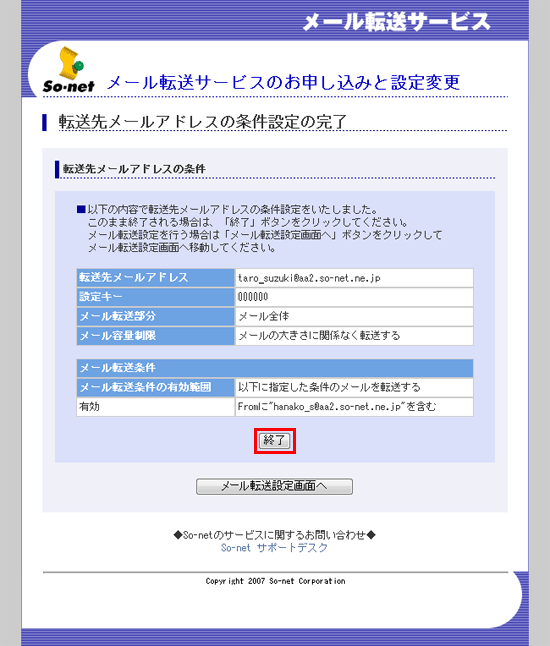
10/10 「メール転送サービスの設定完了」の画面で、「閉じる」を選択します
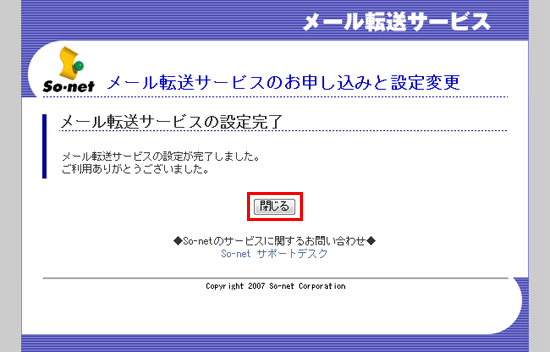
以上で、転送の設定変更は完了です。
メール転送サービスの申し込み後にうまく転送されない場合の対処方法を知りたい
1/2 メールの転送設定を削除する
下記のページを参考にメールの転送設定を削除してください。
メール転送サービスを解約したい (設定を削除したい)2/2 再度メールの転送設定をおこなう
下記のページを参考に、再度メールの転送設定をおこなってください。
メール転送サービスを申し込みしたい(設定したい)メール転送サービスの申し込み後に設定キーのメールがこないため利用できない
1/3 転送先のメールアドレスを確認する
「設定キー」記載のメールは、正しくないメールアドレス宛であっても送信されます。
※ 宛先不明だった場合は So-net のメールアドレス宛にリターンメールとして戻ってきます。
転送先としてご指定いただいたメールアドレスが、正しく入力されているかを今一度ご確認ください。2/3 転送先のメールアドレスに受信制限などの設定がないか確認する
メール転送サービスのお申し込み時に、下記の画面が表示された場合、「設定キー」記載のメールは送信されています。
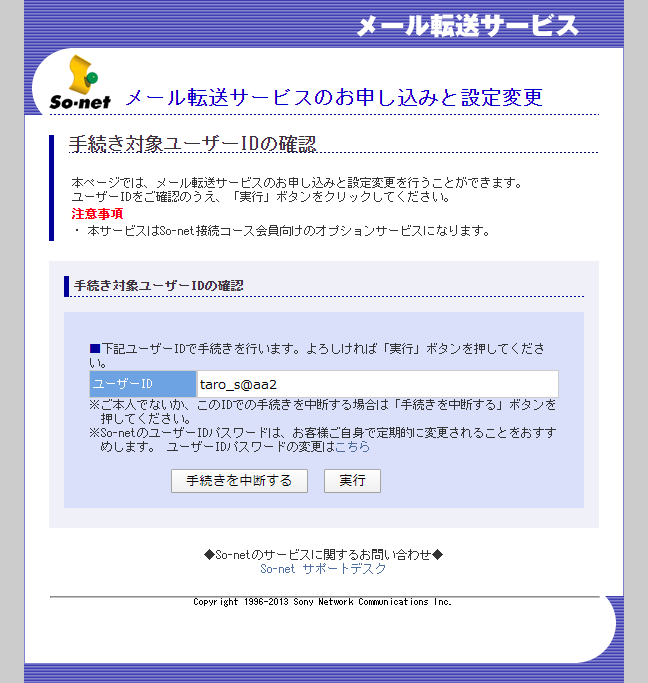
転送先としてご指定いただいたメールアドレス側にて、「ドメイン指定受信」などの受信制限を設定されていると、メールが受け取れない場合があります。
受信制限の設定をおこなわれていないか、ご確認ください。3/3 So-netサポートデスクに問い合わせる
1 ~ 2 までご確認いただいても解決できない場合は、So-netサポートデスクへお問い合わせください。
メールが転送されないのはなぜですか?
送信元や、転送先のセキュリティポリシーにより、メールが転送が出来ない場合があります。
ご了承ください。その他 メール転送サービスのよくあるご質問
-
このページはお役に立ちましたか?




